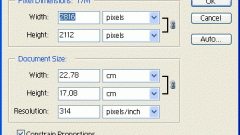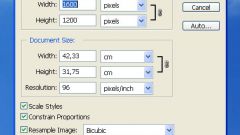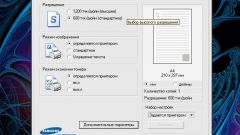Вам понадобится
- - установленное программное обеспечение «Фотошоп», для работы подойдет любая версия.
Инструкция
1
Низкое разрешение изображения всегда сказывается на качестве фотографии, особенно при изменении его размеров в большую сторону. Но если немного поколдовать с пикселами, можно получить довольно неплохое фото.
2
Запустите на своем компьютере «Фотошоп». Сделать это можно, кликнув по ярлыку, если он имеется на рабочем столе, или через меню «Пуск» выбрать «Все программы» и найти нужную вам.
3
Когда программа откроется, добавьте необходимое для обработки изображение. Для этого в строке меню кликните на «Файл» и перейдите к опции «Открыть как» или воспользуйтесь «горячими» клавишами Alt+Shift+Ctrl+O. Затем выберите место расположения изображения и нажмите «Открыть».
4
После того как фотография появится в рабочем окне, найдите на панели меню пункт «Изображение». Кликните по нему и перейдите к опции «Размер изображения». Несколько быстрее к этому разделу помогут перейти нажатые одновременно кнопки Alt+Ctrl+I.
5
Затем в открывшейся таблице введите необходимые размеры изображения, указав его ширину и высоту, в пикселах или процентах. В этих строках представлен реальный масштаб рисунка. А в нижних графах отражается размер печатного оттиска и разрешение фото. Здесь вы можете вводить необходимое вам значение. Только учтите, что при изменении одних параметров соответственно изменятся и другие. По крайней мере, размера фотографии это точно коснется.
6
Если потребуется, поставьте метки в графах «Масштабировать стиль», «Сохранить пропорции» и «Интеполяция». Выберите один из вариантов интерполяции. Бикубическая отлично подходит для плавных градиентов, «по соседним пикселам» - сохраняет четкие края, бикубическая с пометкой «глаже» - наилучший вариант для увеличения фото, с пометкой «четче» - идеальна для уменьшения.
7
Также вы можете воспользоваться функцией автоматического выбора разрешения изображения. Укажите новый размер фотографии, ее качество (черновое, хорошее или наилучшее), и программа самостоятельно подберет оптимальный вариант для заданных параметров.
8
Сохранить внесенные в фотографию изменения можно путем перехода из меню «Файл» к разделу «Сохранить как» или клавишами Shift+Ctrl+S. Затем укажите формат файла и его имя и нажмите «Сохранить».
9
Также вы можете сохранить изменения в исходном изображении. В этом случае воспользуйтесь функцией «Сохранить» или кнопками Alt+Ctrl+C.
10
Переименуйте изображение и укажите папку назначения, в которую нужно будет поместить фото. На этом ваши действия по изменению разрешения изображения закончены.
Источники:
- как в фотошопе изменить размер фотографии